[CGP.15] Auxílio-transporte
Quem faz? Coordenador de Gestão de Pessoas Sistêmico
1 - Acessar a Concessão de Auxílio
- Acesse o SUAP com sua conta IFSP.
- No menu lateral, selecione: Gestão de Pessoas > Administração de Pessoal > Auxílio Transporte
- Ao acessar o módulo, será exibida a listagem das concessões já cadastradas.
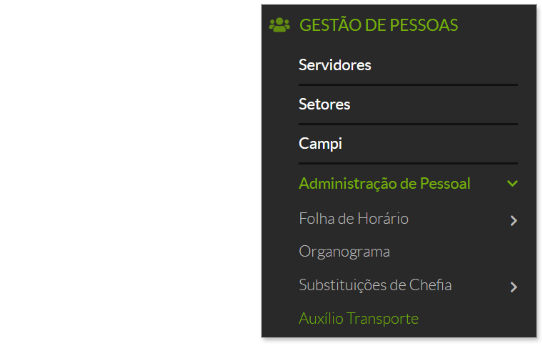
2 - Listagem das Concessões de Auxílio
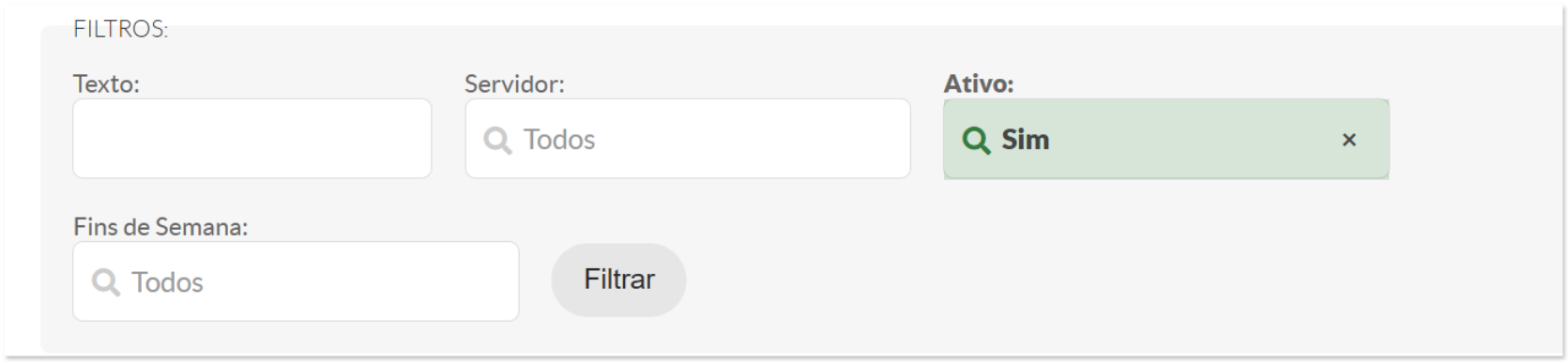
O sistema disponibiliza um filtro avançado para refinar a consulta dos auxílios concedidos, conforme critérios específicos:
-
Texto: permite localizar concessões por termos livres.
-
Servidor: possibilita filtrar por servidor específico.
-
Ativo: restringe a busca entre concessões ativas ou inativas.
-
Fins de Semana: permite filtrar concessões do auxílio-transporte registradas na modalidade específica de fins de semana.
Após definir os parâmetros desejados, clique em Filtrar para visualizar os resultados correspondentes. Abaixo do filtro é exibida a tabela com a listagem das concessões registradas.

Os campos apresentados são:
| Coluna | Descrição |
|---|---|
| Servidor | Nome completo do servidor e número de matrícula SIAPE associado. |
| Data de Início | Data a partir da qual a concessão entrou em vigor. |
| Data de Fim | Data de encerramento da concessão (quando houver). |
| Ativo | Indica se a concessão está vigente (✔) ou desativada (✘). |
| Fins de Semana | Informa se a concessão está registrada na modalidade específica de fins de semana. |
| Dias de Trabalho | Exibe os dias da semana selecionados para recebimento do auxílio. |
| Criado por | Nome e matrícula do usuário que cadastrou a concessão. |
| Criado em | Data e hora em que a concessão foi registrada no sistema. |
3 - Cadastro de Nova Concessão
É importante destacar que, a qualquer momento, apenas uma concessão por servidor pode estar ativa, sendo exclusivamente esta a considerada para todos os fins.
Na parte superior da tela, clique no botão “Adicionar Concessão de Auxílio-Transporte” para incluir uma nova concessão. Ao acessar o formulário de cadastro, preencha os seguintes campos:
Regra de validação: o sistema não permitirá o registro se a data de início for posterior à data de fim.
Regra de validação: é obrigatório selecionar pelo menos um dia da semana.
Após preencher as informações, clique em Salvar.
Se todas as regras forem atendidas, o sistema confirmará o cadastro com a mensagem “Cadastro realizado com sucesso”, retornando à listagem de concessões.
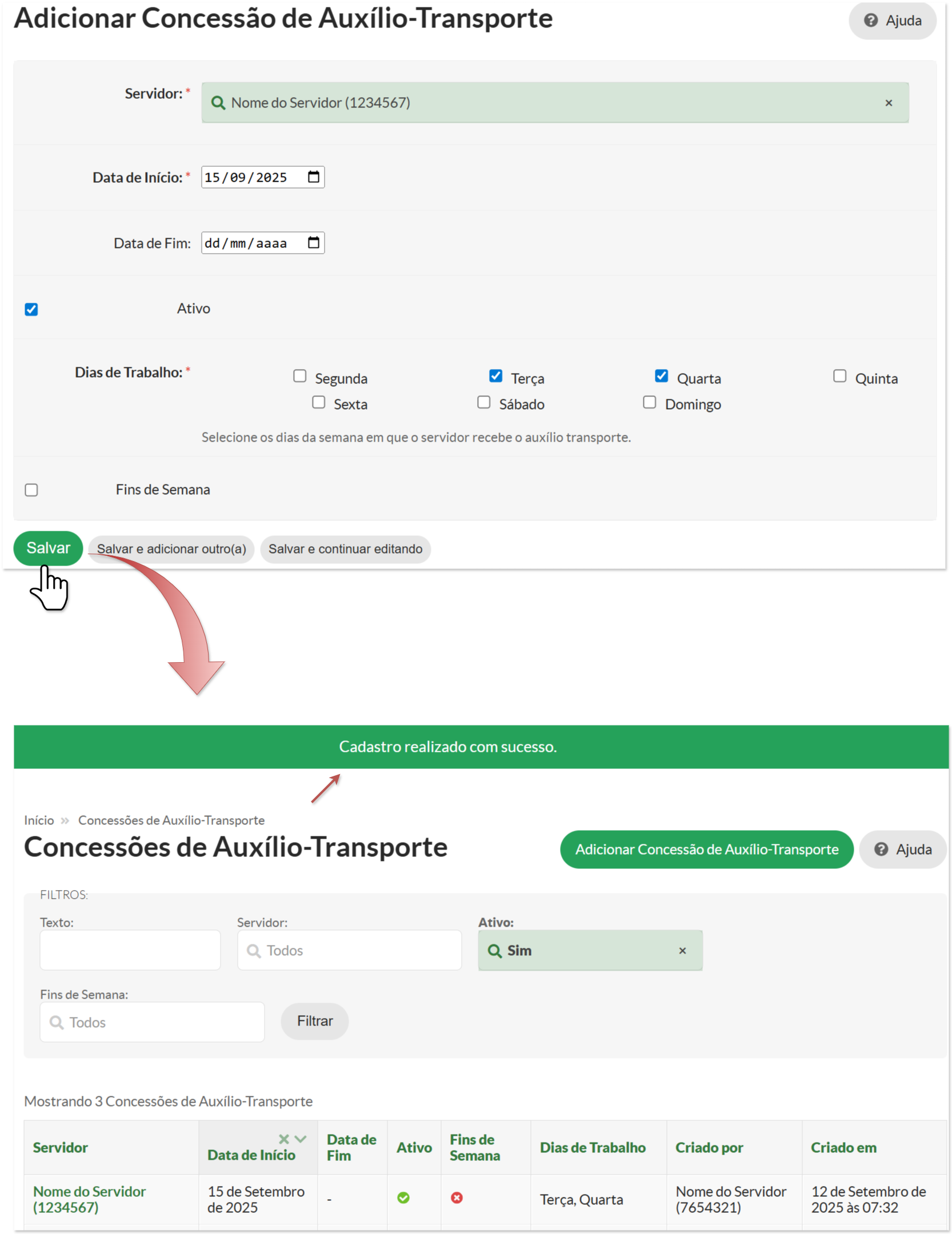
4 - Edição da Concessão
Para editar uma concessão existente, siga os passos abaixo:
- Na listagem de concessões, localize a concessão desejada e clique sobre o nome do servidor.
- Você será redirecionado para a tela de edição, onde poderá ajustar as informações necessárias (datas, dias de trabalho, situação de ativo/inativo, entre outros).
- Após realizar as alterações, clique em Salvar.
Atualização realizada com sucesso.
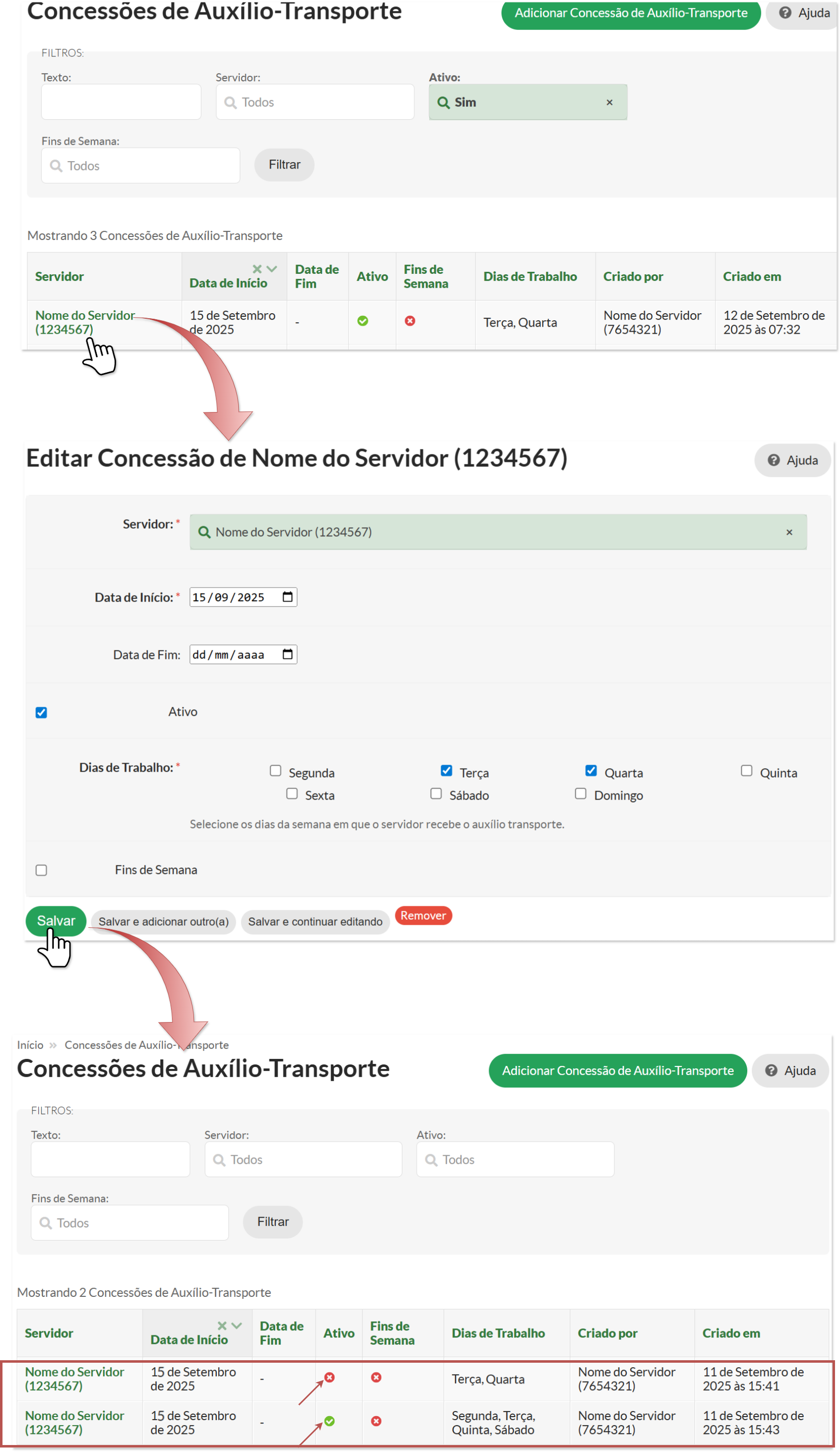
A edição de uma concessão invalida automaticamente o registro anterior e gera um novo registro atualizado, preservando o histórico completo. Assim, todas as versões permanecem disponíveis para consulta, garantindo a rastreabilidade das alterações realizadas.
5 - Finalizar Período da Concessão
Quando a concessão de auxílio-transporte não deve mais permanecer ativa, a forma mais adequada de encerrá-la é finalizar o período, garantindo que o histórico do servidor seja preservado.
Para isso, existem duas opções:
-
Informar uma Data de Fim no campo correspondente, indicando até quando a concessão é válida; ou
-
Desmarcar o checkbox “Ativo”, tornando a concessão inativa.
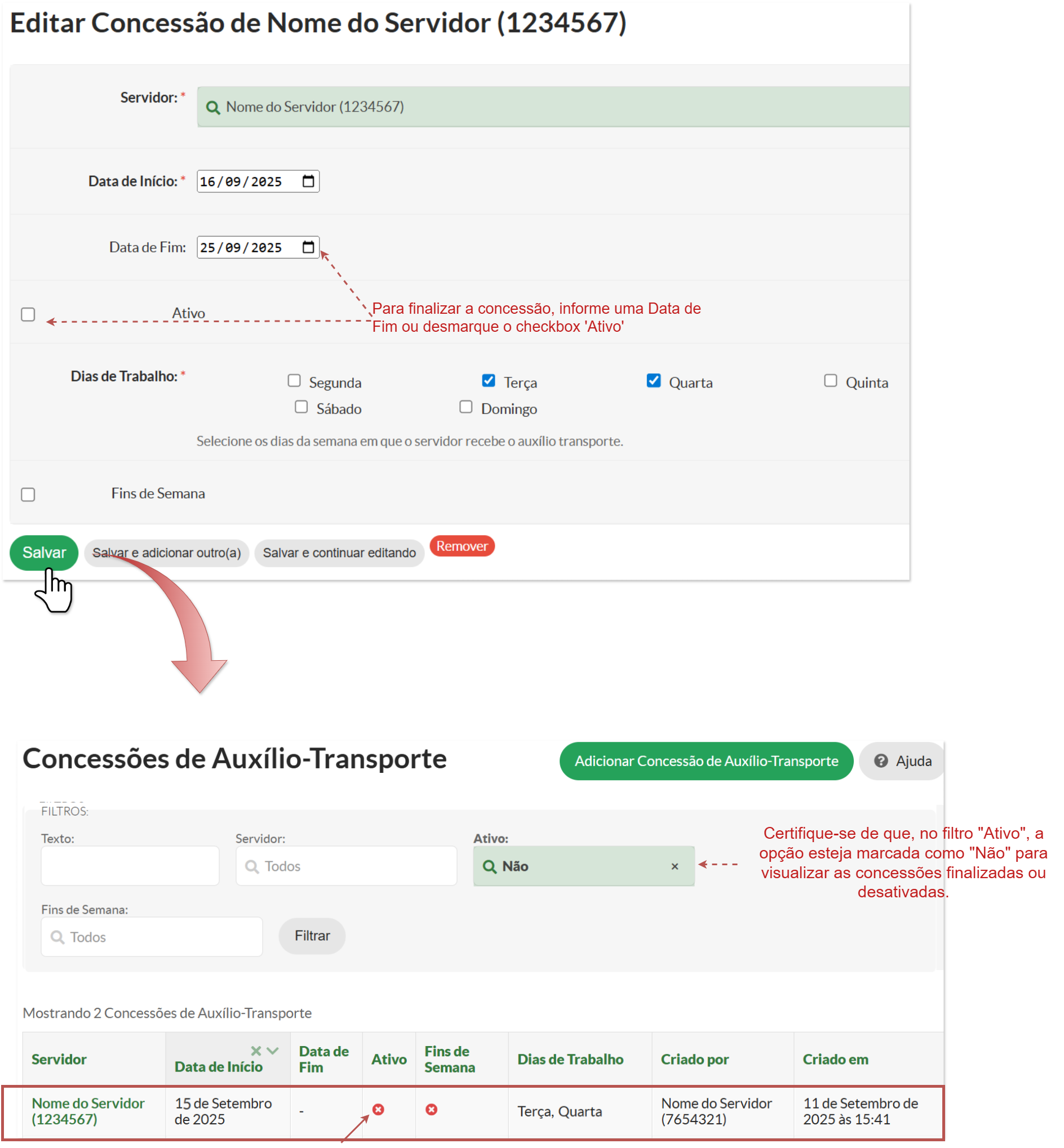
Atualização realizada com sucesso.
Após salvar, a concessão será exibida na listagem com um X vermelho na coluna “Ativo”, indicando que está desativada.
6 - Remoção da Concessão
A funcionalidade de remoção deve ser utilizada somente em casos de erro de registro. O procedimento recomendado, sempre que possível, é finalizar o período da concessão, preservando o histórico do servidor.
Para remover uma concessão existente, siga os passos abaixo:
- Na listagem de concessões, localize a concessão desejada e clique sobre o nome do servidor.
- Na tela de edição, acesse a parte inferior e clique no botão Remover.
- O sistema exibirá uma tela de confirmação. Será necessário informar sua senha para validar a operação.
- Clique em “Sim, remova” para concluir.
Caso não queira prosseguir com a exclusão, utilize o botão Cancelar para interromper o processo e manter a concessão ativa no sistema.
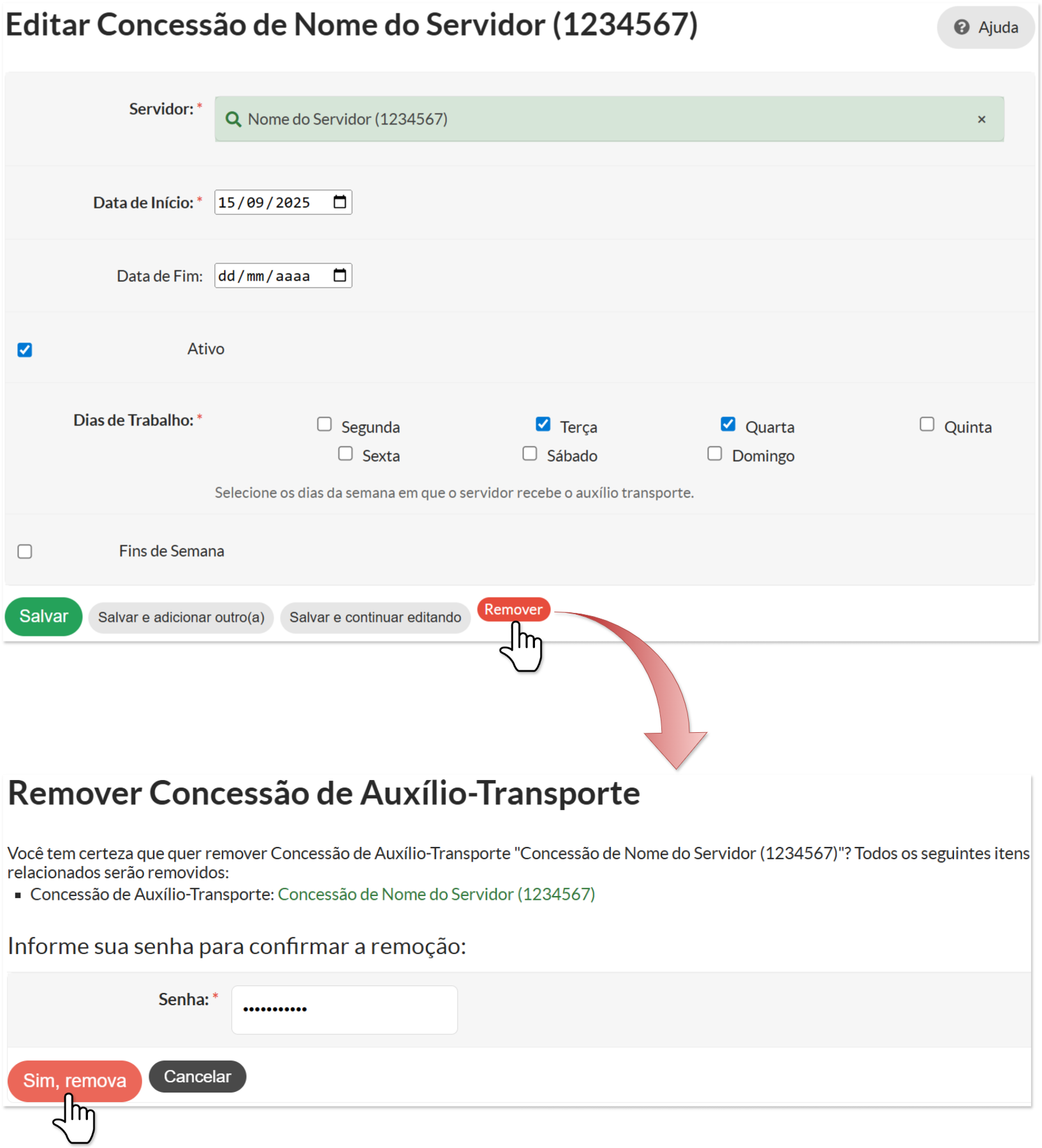
Concessão de Auxílio-Transporte "Concessão de Nome do Servidor (1234567)": excluído com sucesso.
A remoção é definitiva e deve ser realizada apenas em situações excepcionais, quando a correção não puder ser feita por meio da edição ou finalização do período da concessão.
Encontrou algum problema? Se encontrou algum problema no fluxo de execução do sistema ou alguma informação equivocada neste manual, por favor, entre em contato através de suporte@ifsp.edu.br para reportar a situação.
A solicitação de qualquer melhoria no sistema depende da abertura de um chamado, por parte da própria DGP (ccp@ifsp.edu.br), junto à equipe de TI.
|
Elaborado por Karhyne Sousa Padilha de Assis (CDSA/DTI). Revisado por Antônio Junior de Mattos (CDSA/DTI). |

No comments to display
No comments to display